Krankenkassen-App mit Health Connect verbinden
Wir erklären, wie du Hama Smartwatches und Fitnesstracker in Verbindung mit Google Health Connect für Krankenkrassen-Bonusprogramme nutzen kannst.
Auf einen Blick: App mit Health Connect verbinden
- Du kannst an Bonusprogrammen teilnehmen, wenn du Daten aus Fitness-Tracker und Apps mit der Krankenkasse teilst
- Mit der App Health Connect verbindest du deine Gesundheitsdaten in einer zentralen Datenplattform
- Schritt-für-Schritt-Anleitung: So kann deine Krankenkassen-App auf die richtigen Daten zugreifen
- Berechtigungen verwalten und ändern: deine Daten liegen in deiner Hand
Daten für Krankenkassen-App freigeben
Mit unseren Fitnesstrackern und Smartwatches kannst du zahlreiche wertvolle Trainings- und Gesundheitsdaten sammeln und über die Hama Apps "FIT Move" und "FIT Pro" auswerten. Diese Apps bieten auch die Möglichkeit zur Teilnahme an verschiedenen Bonusprogrammen, die viele Krankenkassen anbieten. Damit die relevanten Gesundheitsdaten, z.B. vom Schrittzähler, auch ausgelesen werden können, benötigst du die richtigen Apps auf dem Smartphone.
Bei unseren Wearables kannst du ganz einfach die Uhr über die Hama Apps mit der Google-App Health Connect verbinden und die Daten anschließend für deine Krankenkasse freigeben. Health Connect dient dabei als zentrale Plattform für die Verwaltung und Synchronisierung deiner Daten.
Health Connect App installieren
In der folgenden Anleitung führen wir dich Schritt für Schritt durch den Prozess, wie du die Smartwatch oder den Fitnesstracker mit der App Health Connect verbindest.
1. Health Connect auf dem Smartphone installieren
Stelle sicher, dass die App Health Connect auf dem Smartphone installiert und aktuell ist, und installiere ggf. ausstehende Updates. Du kannst sie direkt über den Google Play Store herunterladen und aktualisieren.
Direkt zur AppBei Smartphones mit dem Betriebssystem Android 14 oder höher ist die Health Connect App bereits vorinstalliert.
Sollte unter Android 14, oder höher, die App nicht in der Übersicht erscheinen, kannst du sie folgendermaßen aktivieren: Einstellungen öffnen, das Lupen-Icon antippen, "Health Connect" suchen und auswählen.
2. App-Berechtigungen verwalten
Öffne die Health Connect App auf deinem Smartphone und rufe die App-Berechtigungen auf. Wähle nun die Krankenkassen-App aus, der du Zugriff auf deine Gesundheitsdaten gewähren möchtest. Nun kannst du die entsprechenden Berechtigungen erteilen.
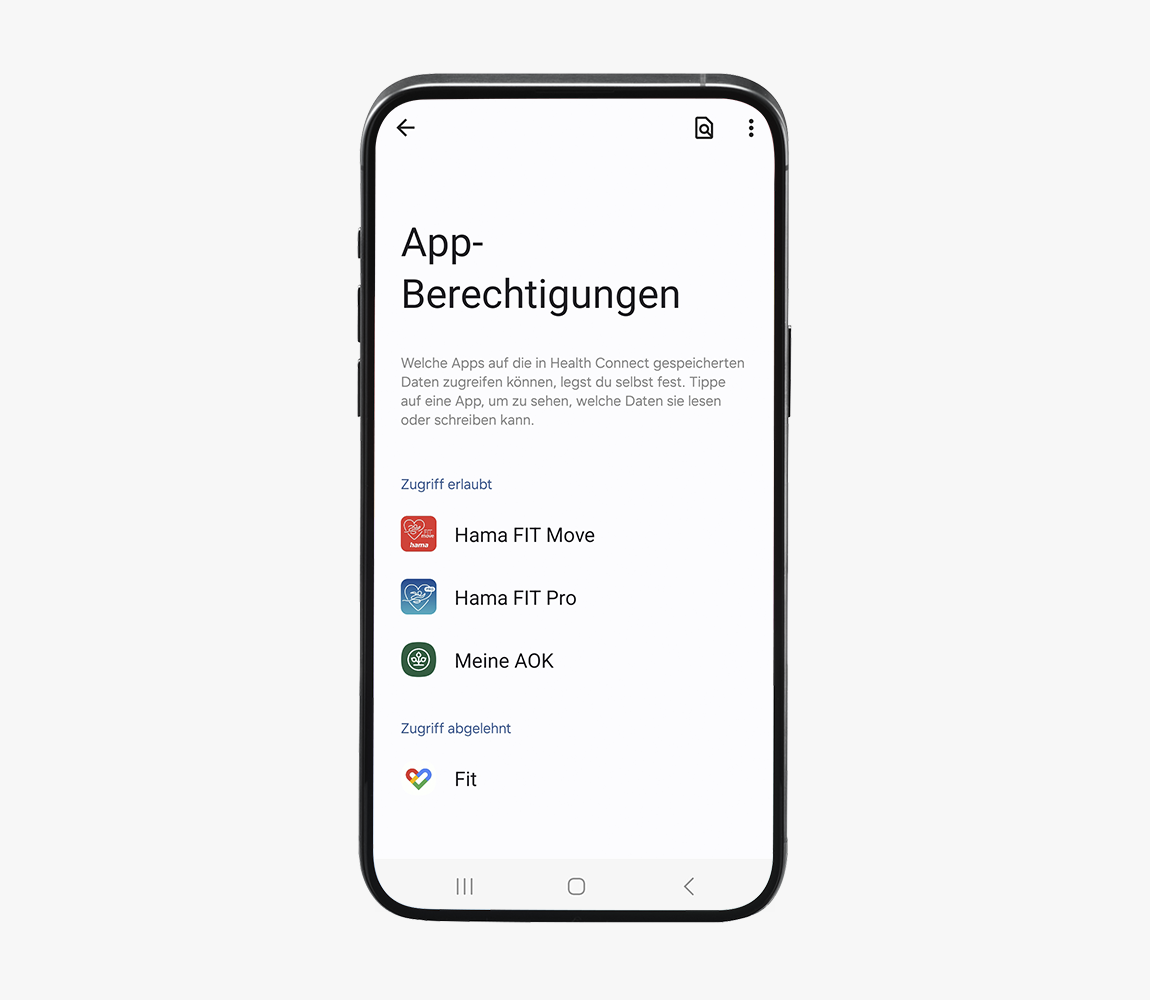
Sollte die gewünschte Krankenkassen-App nicht zur Auswahl stehen, sind diese und Health Connect vermutlich nicht kompatibel. In diesem Fall wendest du dich bitte direkt an deine Krankenkasse.
3. App-Synchronisierung mit Health Connect
Prüfe auch in der App deiner Krankenkasse, ob diese auf die freigegebenen Daten in Health Connect zugreifen und sie synchronisieren kann. Öffne dazu App-Berechtigungen in der Krankenkassen-App und stelle sicher, dass sie die entsprechenden Daten auslesen und nutzen kann.
Kurzer Hinweis zum Datenschutz
Du kannst jederzeit die Berechtigungen ändern oder auch deine Daten löschen lassen. Zudem kannst du festlegen, welche App deine Daten lesen darf, z.B. die Krankenkassen-App, oder welche Apps Daten schreiben, also erstellen oder bearbeiten können, z.B. Fitnesstracker-App. So behältst du die volle Kontrolle über deine Daten.

Wenn mehrere Apps dieselbe Schreibberechtigung erhalten, kann es sein, dass fehlerhafte Datensätze entstehen. Das lässt sich beheben, indem du die Berechtigungen anpasst, sodass jeweils nur eine App einen bestimmten Datentyp schreiben darf. Weitere Informationen dazu erhältst du auf dieser Android-Hilfeseite.
Sollte diese Vorgehensweise nicht funktionieren, wende dich bitte an deine Krankenkasse für weitere Unterstützung.